Questa mini guida è molto indicata per chi possiede una Ram uguale o inferiore ad 1 GB. Prendetela sempre come una riduzione del problema di sicuro non si possono far miracoli,ma ora veniamo a noi!
Ridurre il consumo di Ram su Firefox: Eliminiamo le estensioni inutili!
Per prima cosa dobbiamo avere delle accortezze,ovvero utilizzare il minor numero di Estensioni possibile! Quindi eliminate tutte le Estensioni che non utilizzate e disattivate quelle che usate raramente cosi da riattivarle solo quando veramente vi servono!Se potete evitate i vari script per Firefox!
Ridurre il consumo di Ram su Firefox: Eliminiamo i Plugin inutili!
Anche i Plugin possono mandare Firefox in crash per l’aumento della Ram.Ecco alcuni Plugin che potrebbero mandare in crash il Browser:
RealPlayer
VLC Media Player
Applicazione Stato Yahoo!
Hulu Desktop (Mac OS X)
WebEx (Mac OS X)
Estensioni utili per ridurre il consumo di Ram su Firefox
Ed ora vi voglio segnalare due Estensioni che se non fanno miracoli poco ci manca!Ecco a voi: La prima è Memory Fox (purtroppo non esiste più) un’estensione che ottimizza la Ram utilizzata da Firefox. L’estensione era molto pratica ed efficace, ma purtroppo è stata eliminata per sempre!
La seconda è RAMBack che svuota automaticamente la Ram non più utilizzata per dare più respiro al Pc,davvero utilissima! Già con queste due estensioni noterete un netto calo della Ram utilizzata a parità di schede aperte(nel mio caso s’è passato da 110 MB circa a 45MB.Notevole!).
Un’altra estensione interessante da utilizzare al posto di RAMback e non in simbiosi con essa, è Memory Restart.
Un’estensione molto interessante è Free Memory 2.0 che altro non fa che darci una scorciatoia al menù “about:memory”. Basta cliccare sull’icona dell’estensione e poi cliccare su “Memory Minimization” per avere già degli ottimi risultati.
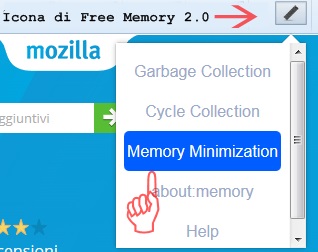
Ridurre il consumo di Ram su Firefox manualmente
Per chi dispone di una Ram inferiore ad 1 GB può effettuare ulteriori modifiche entrando nella configurazione del Browser! Per fare ciò digitare About:config nella barra degli indirizzi di Firefox,e dopo aver accettato il messaggio di stare attenti inserite questo termine di filtro: browser.cache.memory.enable e verificate che sia settato su True,altrimenti settatelo con un doppio click!
Ora create una nuova voce di tipo intero cliccando col tasto destro e poi selezionate Nuovo e poi Intero! Chiamatelo browser.cache.memory.capacity e come valore inserite 4096. Altro filtro da modificare è browser.sessionhistory.max_total_viewers ed i valori ottimali sono: Per Ram da 256 3 Pagine,per Ram da 512 5 Pagine,per Ram da 1GB in su 8 Pagine!Potete diminuire i valori numerici di uno o due unità!Ricordate che ogni pagina consuma circa 4MB di Ram.La riduzione però ha anche dei contro in quanto si rallenta il ripristino delle pagine visitate in precedenza quindi andate un po’ cauti!
Download:
Se il rallentamento o crash si ha durante il download di file potete svuotare la cronologia download eliminando il file downloads.sqlite che trovate nel vostro profilo FIrefox ovvero nel percorso: C:\Documents and Settings\Nome_Utente\Dati applicazioni\Mozilla\Firefox\Profiles eliminatelo e poi riavviate Firefox!
Flash:
La visualizzazione di filmati ed animazioni Flash porta molto spesso a crash o rallentamenti!Per chi non guarda filmati Flash può disattivare il Plugin di Flash player leggendo quest’Articolo. Soluzione drastica ma necessaria per chi fa a meno del Flash!